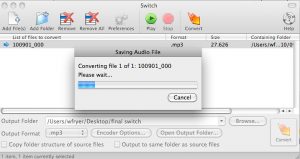اسٹارٹ پر کلک کریں ، اور پھر کنٹرول پینل پر کلک کریں۔
ونڈوز وسٹا میں ہارڈ ویئر اور ساؤنڈ یا ونڈوز 7 میں ساؤنڈ پر کلک کریں۔
ساؤنڈ ٹیب کے تحت، آڈیو ڈیوائسز کا نظم کریں پر کلک کریں۔
پلے بیک ٹیب پر، اپنے ہیڈسیٹ پر کلک کریں، اور پھر سیٹ ڈیفالٹ بٹن پر کلک کریں۔
میں اپنے کمپیوٹر پر آڈیو آؤٹ پٹ کو کیسے تبدیل کروں؟
Workaround
- اسٹارٹ پر کلک کریں اور پھر کنٹرول پینل پر کلک کریں۔
- کنٹرول پینل میں، ہارڈ ویئر اور آواز پر کلک کریں۔
- آواز کے تحت، آڈیو آلات کا نظم کریں پر کلک کریں۔
- ساؤنڈ باکس میں، پلے بیک ٹیب پر کلک کریں، بلوٹوتھ ڈیوائس کو منتخب کریں، سیٹ ڈیفالٹ پر کلک کریں، اور پھر ٹھیک ہے پر کلک کریں۔
- ان تمام ملٹی میڈیا پروگراموں کو دوبارہ شروع کریں جو اس وقت چل رہے ہیں۔
میں ونڈوز 7 میں اسپیکر سے ہیڈ فون پر کیسے سوئچ کروں؟
میں ہیڈسیٹ سے اپنے بیرونی پی سی اسپیکر پر کیسے جا سکتا ہوں؟
- اسٹارٹ مینو پر جائیں، سیٹنگز کی طرف اشارہ کریں اور کنٹرول پینل پر کلک کریں۔
- ملٹی میڈیا لیبل والے آئیکن پر ڈبل کلک کریں۔
- "آڈیو" ٹیب کو منتخب کریں۔
- یہاں سے آپ "ساؤنڈ پلے بیک" اور یا "ساؤنڈ ریکارڈنگ" کے لیے ترجیحی ڈیوائس منتخب کر سکتے ہیں۔
آڈیو ڈیوائسز کے درمیان سوئچ کرنے کا سب سے آسان طریقہ کیا ہے؟
ونڈوز پر آڈیو ڈیوائسز کو آسانی سے سوئچ کریں۔
- پلے بیک ڈیوائسز کو سوئچ کرنے کے لیے، سسٹم ٹرے میں آڈیو سوئچ آئیکن پر بائیں طرف کلک کریں اور اسے فہرست سے منتخب کریں۔
- ریکارڈنگ ڈیوائسز کو سوئچ کرنے کے لیے، Ctrl کو تھامیں اور آڈیو سوئچ آئیکن پر بائیں کلک کریں۔
- فہرست سے مخصوص آڈیو ڈیوائسز کو چھپانے کے لیے، آئیکن > سیٹنگز > ڈیوائسز پر دائیں کلک کریں۔
میں ہیڈ فون سے اسپیکر پر کیسے جا سکتا ہوں؟
اسٹارٹ، کنٹرول پینل، اور پھر ہارڈ ویئر اور ساؤنڈ پر کلک کریں۔ ساؤنڈ ونڈو کو کھولنے کے لیے ساؤنڈ کے تحت آڈیو ڈیوائسز کا نظم کریں پر کلک کریں۔ ساؤنڈ ونڈو پر پلے بیک ٹیب سے، کنفیگر بٹن کو فعال کرنے کے لیے اسپیکرز اور ہیڈ فون آئیکن پر کلک کریں، اور پھر اسپیکر سیٹ اپ ونڈو کو کھولنے کے لیے کنفیگر پر کلک کریں۔
میں ونڈوز 7 پر آڈیو آؤٹ پٹ کیسے تبدیل کروں؟
اسٹارٹ پر کلک کریں اور پھر کنٹرول پینل پر کلک کریں۔ ونڈوز وسٹا میں ہارڈ ویئر اور ساؤنڈ یا ونڈوز 7 میں ساؤنڈ پر کلک کریں۔ ساؤنڈ ٹیب کے نیچے آڈیو ڈیوائسز کا نظم کریں پر کلک کریں۔ پلے بیک ٹیب پر، اپنے ہیڈسیٹ پر کلک کریں، اور پھر سیٹ ڈیفالٹ بٹن پر کلک کریں۔
آپ پریمیئر میں آڈیو آؤٹ پٹ کو کیسے تبدیل کرتے ہیں؟
ایک آڈیو ڈیوائس کا انتخاب کریں: پریمیئر پرو: وہ آڈیو ڈیوائس منتخب کریں جسے آپ Adobe Desktop Audio مینو (Premiere Pro) یا ڈیفالٹ آؤٹ پٹ مینو (Premiere Pro CC 2015) سے استعمال کرنا چاہتے ہیں۔ یا ترتیبات کے ڈائیلاگ باکس کو کھولنے کے لیے سیٹنگز بٹن پر کلک کریں، اور اپنا ڈیفالٹ آڈیو ڈیوائس منتخب کریں۔
میں اپنے اسپیکر اور ہیڈ فون کی آواز کو کیسے الگ کر سکتا ہوں؟
اوکے پر کلک کریں۔
- سپیکرز ٹیب کو منتخب کریں اور سیٹ ڈیفالٹ ڈیوائس بٹن پر کلک کریں۔ اپنے اسپیکرز کو بطور ڈیفالٹ بنائیں۔
- اوپری دائیں کونے سے ڈیوائس کی جدید ترتیبات پر کلک کریں۔
- پلے بیک ڈیوائس سیکشن سے سامنے کا ہیڈ فون پلگ ان ہونے پر پیچھے کی آؤٹ پٹ ڈیوائس کو خاموش کر دیں کے آپشن کو چیک کریں۔
- اوکے پر کلک کریں۔
کیا آپ کے پاس دو آڈیو آؤٹ پٹ ہیں؟
ونڈوز آپ کو ایک وقت میں صرف ایک ڈیوائس پر آڈیو آؤٹ پٹ کرنے دیتا ہے۔ اگر آپ کے پاس آڈیو چلانے والی ایک سے زیادہ ایپ ہیں، تو ونڈوز آڈیو اسٹریم کو اسی آڈیو ڈیوائس کے ذریعے روٹ کرے گا۔ یہ ایسا کرے گا یہاں تک کہ اگر آپ کے پاس دو مختلف آڈیو ڈیوائسز فعال ہیں اور دو مختلف ڈیوائسز پر آڈیو آؤٹ پٹ کرنے کا آپشن نہیں ہوگا۔
میں ایپلی کیشن ساؤنڈ آؤٹ پٹ کو کیسے تبدیل کروں؟
دیگر آواز کے اختیارات تک نیچے سکرول کریں اور ایپ والیوم اور ڈیوائس کی ترجیحات کے اختیار پر کلک کریں۔ 5. جس ایپ کو آپ تبدیل کرنا چاہتے ہیں اس کے آگے ڈراپ ڈاؤن مینو کھولیں اور ایک نیا ڈیفالٹ آؤٹ پٹ یا ان پٹ منتخب کریں۔
آپ کسی مختلف آڈیو آؤٹ پٹ کو ایپلیکیشن کیسے تفویض کرتے ہیں؟
مرحلہ 1: ترتیبات ایپ > سسٹم > ساؤنڈ پر جائیں۔ مرحلہ 2: دیگر ساؤنڈ آپشنز سیکشن میں، ایپ والیوم اور ڈیوائس کی ترجیحات کے آپشن پر کلک کریں۔ آپشن پر کلک کرنے سے ایپ والیوم اور ڈیوائس کی ترجیحات کا صفحہ کھل جاتا ہے۔
میں اپنی سٹیریو آواز کو کیسے تبدیل کر سکتا ہوں؟
کنفیگریشن کو کنٹرول پینل کے ذریعے تبدیل کیا جاتا ہے۔
- "اسٹارٹ" مینو پر کلک کریں اور "کنٹرول پینل" کو منتخب کریں۔
- اس کے ڈائیلاگ باکس کو لانے کے لیے "آواز" آئیکن پر ڈبل کلک کریں۔
- اپنے ہیڈ فون منتخب کریں۔
- اپنے ہیڈ فون لگائیں، اور "L" اور "R" اسپیکر آئیکنز پر کلک کریں۔
- تبدیلیوں کو محفوظ کرنے کے لئے "ٹھیک ہے" پر کلک کریں۔
- اشارہ
- حوالہ جات.
- مصنف کے بارے میں.
آڈیو سوئچر کیا ہے؟
آڈیو سوئچر Windows® Vista, 100 اور 7 کے لیے 8% مفت، اور اوپن سورس ایپلی کیشن ہے۔ آڈیو سوئچر ساؤنڈ ڈیوائسز کے درمیان سوئچنگ کو معمولی بنا دیتا ہے۔ اب آپ کو کنٹرول پینل یا Windows® ساؤنڈ آپشنز میں جانے کی ضرورت نہیں ہے، اس کے بجائے آئیکن، یا حتیٰ کہ ہاٹکیز تک رسائی کے لیے آسان ہے۔
میں ایک ہی وقت میں ہیڈ فون اور اسپیکر سے آواز کیسے حاصل کروں؟
ایک ہی وقت میں TV اسپیکرز اور ہیڈ فونز سے آواز سنیں۔
- یقینی بنائیں کہ سورس ڈیوائس اور ٹی وی میں متعدد آؤٹ پٹ ہیں۔
- سورس ڈیوائس کو TV سے جوڑیں۔
- ماخذ کے پیچھے، آڈیو کیبل کے ایک سرے کو آڈیو آؤٹ جیک سے جوڑیں۔
- ہیڈ فونز کے ٹرانسمیٹر کی پشت پر، آڈیو کیبل کے دوسرے سرے کو آڈیو ان جیک سے جوڑیں۔
میں HDMI کے بجائے 3.5 جیک کے ذریعے آڈیو کو کیسے فعال کروں؟
بظاہر HDMI اور ہیڈ فون جیک دونوں کے ذریعے بیک وقت آواز نکالنا ممکن نہیں ہے۔ لیکن اگر آپ HDMI کے ذریعے ویڈیو دیکھنا چاہتے ہیں اور ہیڈ فون جیک کے ذریعے سننا چاہتے ہیں تو یہ کریں: ٹاسک بار میں اسپیکر کے آئیکون پر دائیں کلک کریں > پلے بیک ڈیوائسز پر بائیں کلک کریں > HDMI > غیر فعال کریں۔
میں HDMI آواز کو کیسے بند کروں؟
آپ کو HDMI کو غیر فعال کرنے کی ضرورت نہیں ہے۔ بس ساؤنڈ سیٹنگز پر جائیں، اور پلے بیک ٹیب کے نیچے، اپنے لیپ ٹاپ اسپیکر کے آئیکن پر دائیں کلک کریں اور اسے ڈیفالٹ ڈیوائس کے طور پر سیٹ کریں۔
میں ونڈوز 7 پر اپنی آواز کی ترتیبات کو کیسے دوبارہ ترتیب دوں؟
ونڈوز 7 کے لیے، میں نے اسے استعمال کیا اور امید ہے کہ یہ ونڈوز کے تمام ذائقوں کے لیے کام کرے گا:
- مائی کمپیوٹر پر رائٹ کلک کریں۔
- مینیج کا انتخاب کریں۔
- بائیں پینل میں ڈیوائس مینیجر کو منتخب کریں۔
- ساؤنڈ، ویڈیو اور گیم کنٹرولرز کو پھیلائیں۔
- اپنے آڈیو ڈرائیور کو تلاش کریں اور اس پر دائیں کلک کریں۔
- غیر فعال کا انتخاب کریں۔
- آڈیو ڈرائیور پر دوبارہ دائیں کلک کریں۔
- فعال کریں کو منتخب کریں۔
میں آڈیو آؤٹ پٹ کو اسپیکر میں کیسے تبدیل کروں؟
ونڈوز وسٹا آپریٹنگ سسٹم چلانے والے کمپیوٹر پر آڈیو آؤٹ پٹ ڈیوائس کو منتخب کرنے کے لیے، ان مراحل پر عمل کریں:
- اسکرین کے نیچے بائیں کونے میں "اسٹارٹ" بٹن پر کلک کریں۔
- "کنٹرول پینل" پر کلک کریں
- کنٹرول پینل میں، "ہارڈ ویئر اور آواز" پر کلک کریں۔
- ہارڈ ویئر اور ساؤنڈ مینو میں، "آڈیو ڈیوائسز کا نظم کریں" پر کلک کریں۔
میں گوگل کروم پر آڈیو آؤٹ پٹ کو کیسے تبدیل کروں؟
سسٹم کی ترجیحات > آوازیں۔
- ایک نئی کروم ونڈو کھولیں اور اپنے مینو> ترتیبات پر کلک کریں۔
- اعلی درجے کی ترتیبات دکھائیں پر کلک کریں > مواد کی ترتیبات (پرائیویسی سیکشن کے تحت)
- مائیکروفون پر نیچے سکرول کریں اور اپنا مطلوبہ ڈیوائس سیٹ کریں۔
پریمیئر میں آڈیو کیوں نہیں چل رہا ہے؟
Adobe Premiere میں جائیں اور آڈیو کے ساتھ سیگمنٹ چلانے کی کوشش کریں۔ اگر آڈیو خود بخود ہیڈ فون پر نہیں بھیجی جاتی ہے (یعنی اب بھی اسپیکر سے باہر آرہی ہے)، تو آپ کو ترجیحات میں جانے کی ضرورت ہوگی۔ پھر "آڈیو ہارڈ ویئر" پر کلک کریں۔ صفحہ 2 3۔ "ڈیفالٹ آؤٹ پٹ" کے تحت اپنے ہیڈ فون تلاش کریں اور انہیں منتخب کریں۔
میں میک پر ڈیفالٹ آڈیو آؤٹ پٹ کو کیسے تبدیل کروں؟
اپنے انٹرفیس کو میک کے لیے ڈیفالٹ پلے بیک ڈیوائس کے طور پر سیٹ کرنا
- جب آپ کا انٹرفیس کنیکٹ ہو جائے تو اپنے کی بورڈ پر آپشن کی کو دبائے رکھیں اور اپنے ٹاسک بار میں ساؤنڈ آئیکن پر کلک کریں۔ متبادل طور پر، آپ اپنی سسٹم کی ترجیحات > آواز پر بھی جا سکتے ہیں۔
- آڈیو انٹرفیس کو اپنے پلے بیک ڈیوائس کے بطور منتخب کریں۔
کیا پریمیئر پرو آٹو سیو کرتا ہے؟
پہلے سے طے شدہ طور پر پریمیئر پرو میں آٹو سیو فولڈر کا مقام وہی ہے جہاں پراجیکٹ فائل ہے۔ بہر حال، آپ ویڈیو میں دیے گئے مراحل پر عمل کر کے چیک کر سکتے ہیں کہ آٹو سیو فولڈر کہاں ہے۔ امید ہے کہ آپ پریمیئر پرو کے لیے اپنا آٹو سیو فولڈر تلاش کر سکتے ہیں اور اپنی فائلیں بازیافت کر سکتے ہیں۔
میں مختلف ایپس کے لیے مختلف اطلاعاتی آوازیں کیسے سیٹ کروں؟
اپنے ڈیوائس سے ایپس کے لیے نوٹیفکیشن ٹونز کو بطور ڈیفالٹ تبدیل کریں۔
- ڈیوائس کی سیٹنگز کھولیں اور پھر ایپس کو منتخب کریں۔ پھر یہ آپ کو ڈیوائس میں موجود تمام ایپس کی فہرست دکھائے گا۔
- اب ایپ کی معلومات میں، ایپ کی ترتیبات کے تحت، اطلاعات پر ٹیپ کریں۔ یہ آپ کے منتخب کردہ ایپ کے لحاظ سے مختلف زمروں کے ساتھ اطلاعات کو کھول دے گا۔
میں انٹرنیٹ ایکسپلورر پر آڈیو آؤٹ پٹ کو کیسے تبدیل کروں؟
حل
- اوپن انٹرنیٹ ایکسپلورر۔
- ٹولز (Alt + T) > انٹرنیٹ آپشنز پر کلک کریں۔
- اعلی درجے کی ٹیب پر کلک کریں۔
- ملٹی میڈیا پر نیچے سکرول کریں۔
- پلے ساؤنڈز ان ویب پیجز کے آپشن کو چیک کریں۔
- تبدیلیاں لاگو کریں۔
- انٹرنیٹ ایکسپلورر کو دوبارہ شروع کریں، یا ایک نئی IE ونڈو کھولیں۔
میں اپنے والیوم مکسر ڈیوائس کو کیسے تبدیل کروں؟
اطلاع کے علاقے (اپنی اسکرین کے نیچے دائیں کونے) میں آواز کا آئیکن تلاش کریں اور اسے دائیں کلک کریں یا دبائیں اور دبائے رکھیں۔
- آپ کو ایک مینو نظر آئے گا جو کئی انتخاب پیش کرتا ہے: والیوم مکسر کھولیں، پلے بیک ڈیوائسز، ریکارڈنگ ڈیوائسز، آوازیں اور والیوم کنٹرول کے اختیارات۔
- ساؤنڈ کنٹرول پینل کھولنے کے لیے پلے بیک ڈیوائسز کو منتخب کریں۔
"فلکر" کے مضمون میں تصویر https://www.flickr.com/photos/wfryer/4951035259